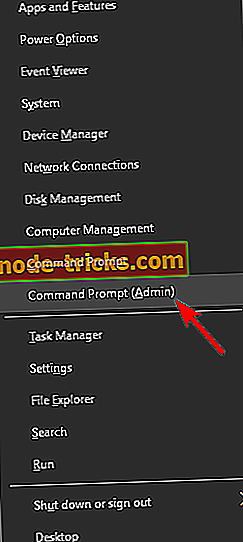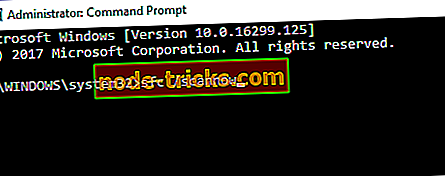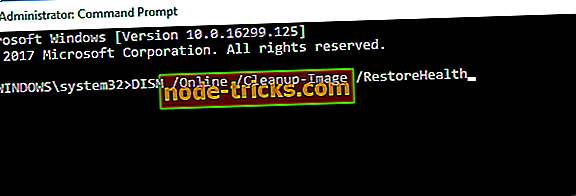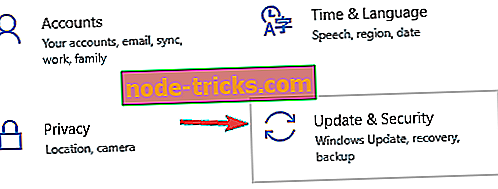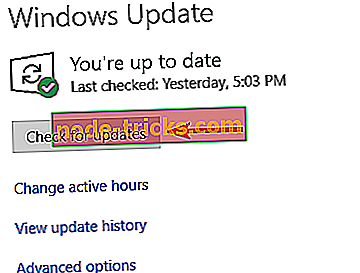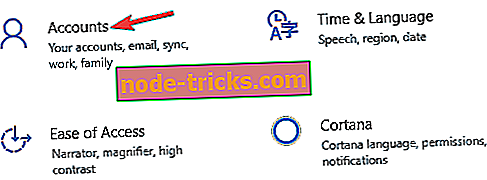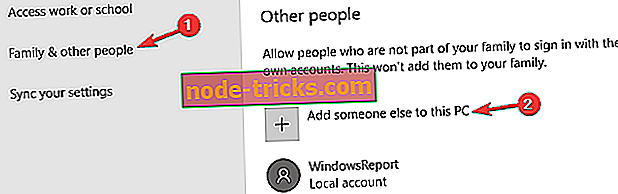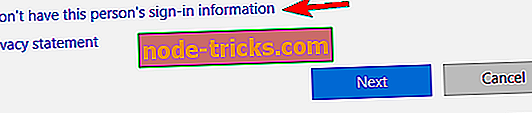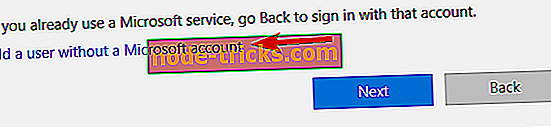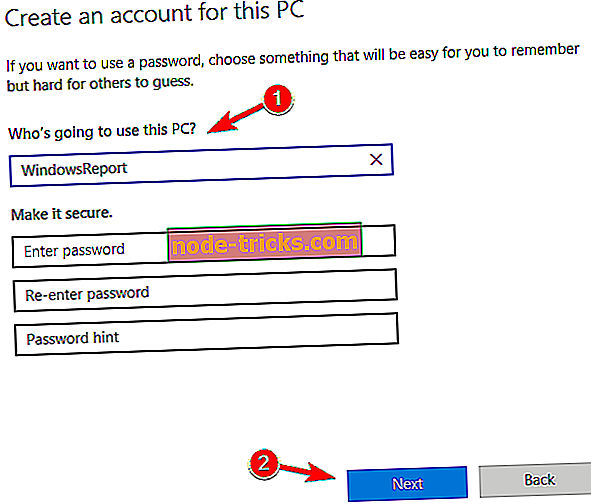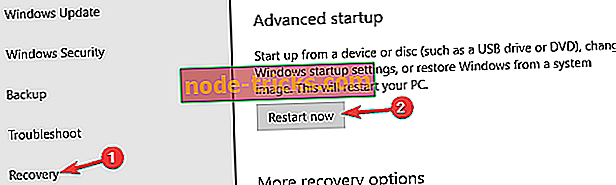Виправити помилки Rstrui.exe у Windows 10, 8.1, 7
Rstrui.exe є файлом Windows 10, який відповідає за відновлення системи і розташований у підтеці C: Windows System32. Іншими словами, файл rstrui.exe є важливою частиною Windows 10, що дозволяє користувачам повернути стан свого комп'ютера до стану попереднього часу. Ця функція дозволяє операційній системі відновитися після збоїв у роботі системи або інших проблем.
Під час відновлення системних файлів, програм, реєстру Windows та інших системних параметрів система може виконувати ці дії завдяки файлу rstrui.exe. На жаль, іноді файл не працює належним чином через ряд помилок.
Проблеми Rstrui.exe, як їх виправити?
Rstrui.exe тісно пов'язаний з функцією відновлення системи, і якщо у вас виникли проблеми з rstrui.exe, ви більше не зможете виконувати відновлення системи. Це може бути великою проблемою, і якщо говорити про проблеми, ось деякі загальні проблеми, про які повідомляють користувачі:
- Rstrui.exe немає точок відновлення - ця проблема може виникати через налаштування. Щоб усунути проблему, перевірте параметри відновлення системи та переконайтеся, що ця функція активована.
- Rstrui.exe не працює, не буде працювати, не розпізнається - Іноді пошкодження файлів може призвести до виникнення цієї проблеми. Щоб усунути проблему, виконайте сканування SFC та DISM.
- Rstrui.exe помилка Windows 7, 8.1, 10 - Ця проблема може з'явитися на будь-якій версії Windows, і навіть якщо ви не використовуєте Windows 10, ви зможете застосувати більшість наших рішень до вашого ПК.
- Помилка програми Rstrui.exe - У деяких рідкісних випадках ця проблема може виникнути через інфікування шкідливим програмним забезпеченням, тому, якщо ви хочете переконатися, що ваш комп'ютер безпечний і вільний від шкідливих програм, обов'язково виконайте детальне сканування.
- Rstrui.exe відсутній - Ця проблема іноді може бути викликана певними помилками у вашій системі. Проте ви можете усунути цю проблему, встановивши останні оновлення.
- Точка входу Rstrui.exe не знайдена - у деяких випадках ця проблема може виникнути через проблеми з реєстром. Просто очистіть реєстр і перевірте, чи це вирішує проблему.
- Rstrui.exe заборонено - Ваш обліковий запис користувача може іноді викликати появу цієї проблеми. Щоб усунути проблему, створіть новий обліковий запис користувача та перевірте, чи це допомагає.
Швидке рішення для виправлення різних проблем ПК
- Крок 1 : Завантажте цей інструмент сканування та ремонту ПК
- Крок 2 : Натисніть кнопку "Почати сканування", щоб знайти проблеми з Windows, які можуть викликати .exe помилки в Windows 10
- Крок 3 : Натисніть кнопку "Почати ремонт", щоб виправити всі проблеми.
Рішення 1 - Використовуйте засіб перевірки системних файлів для відновлення відсутніх або пошкоджених системних файлів
Якщо у вас виникають проблеми з rstrui.exe на вашому комп'ютері, проблема може бути викликана пошкодженими системними файлами. Це може бути великою проблемою, але ви можете легко виправити її, виконавши сканування SFC. Для цього потрібно лише виконати наведені нижче дії.
- Натисніть клавішу Windows + X, щоб відкрити меню Win + X. Тепер у меню виберіть командний рядок (Admin) або Powershell (адміністратор) .
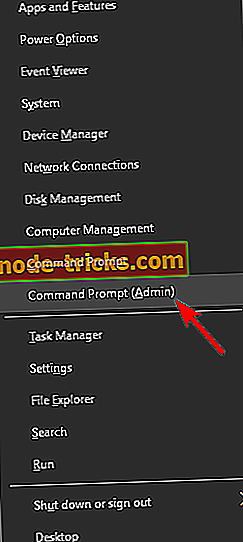
- Після запуску командного рядка введіть sfc / scannow і натисніть клавішу Enter .
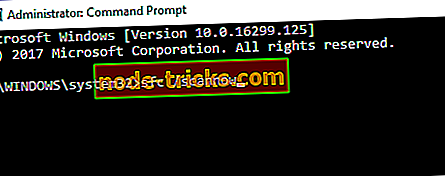
- Тепер розпочнеться сканування SFC. Майте на увазі, що це сканування може зайняти близько 10 хвилин, тому не переривайте його.
Після завершення сканування перевірте, чи проблема все ще існує. Якщо проблема все ще існує, або якщо ви не можете виконати сканування SFC взагалі, вам слід скористатися скануванням DISM. Для цього виконайте такі дії:
- Запустіть командний рядок як адміністратор.
- Тепер введіть наступну команду: DISM / Online / Cleanup-Image / RestoreHealth
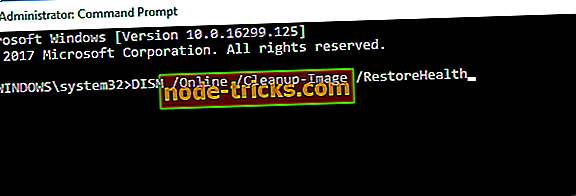
- Сканування може зайняти близько 10-20 хвилин, тому не переривайте його.
Після завершення сканування DISM проблема повинна бути вирішена. Якщо проблема все ще існує або якщо раніше не вдалося виконати сканування SFC, спробуйте запустити її знову і перевірте, чи це вирішує проблему.
Рішення 2 - Сканування комп'ютера на наявність шкідливих програм

Іноді проблеми з rstrui.exe можуть виникати внаслідок зараження зловмисним програмним забезпеченням, і для того, щоб усунути проблему, вам потрібно перевірити комп'ютер на наявність шкідливих програм. Windows 10 вже має пристойну вбудовану антивірусну програму під назвою Windows Defender, але іноді може знадобитися інший інструмент для боротьби зі шкідливими програмами.
Незважаючи на те, що Windows Defender забезпечує надійний захист, він не має певних додаткових функцій. Якщо вам потрібна антивірусна програма, що забезпечує максимальну безпеку, ми наполегливо рекомендуємо вам розглянути Bitdefender .
Після сканування системи та видалення всіх шкідливих програм перевірте, чи проблема все ще існує.
Рішення 3 - Відновлення реєстру Windows
У деяких випадках проблема може виникнути через проблеми з вашим реєстром. Пошкоджений запис реєстру може викликати проблеми з rstrui.exe, а щоб виправити проблему, потрібно знайти і видалити проблемні записи.
Робити це вручну може бути великою проблемою, тому краще використовувати програмне забезпечення для очищення реєстру. Ми вже охопили кращі засоби для очищення реєстру для Windows 10, але якщо нам доведеться порекомендувати один інструмент для використання, наш вибір був би Advanced SystemCare .
Після очищення реєстру проблему необхідно повністю вирішити, і все знову почне працювати.
Рішення 4 - Оновлення драйверів комп'ютера
У деяких випадках проблема з rstrui.exe може бути викликана вашою системою. Ваша операційна система може страждати від деяких збоїв, і це може призвести до виникнення проблем. Microsoft постійно вирішує проблеми з використанням оновлень Windows, тому, якщо у вас виникли проблеми, обов'язково завантажте останні оновлення.
Windows 10 автоматично завантажує відсутні оновлення у фоновому режимі, але ви завжди можете вручну перевірити наявність оновлень, виконавши такі дії:
- Відкрийте програму Налаштування . Ви можете зробити це миттєво, натиснувши клавішу Windows + I.
- Тепер перейдіть до розділу Update & Security .
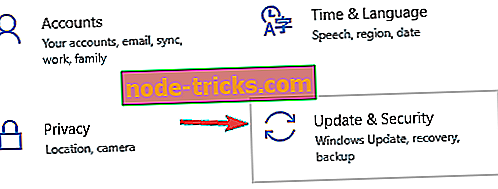
- Натисніть кнопку Перевірити наявність оновлень .
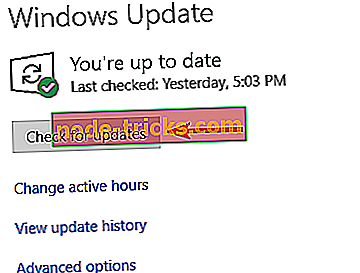
Якщо доступні будь-які оновлення, вони будуть завантажені автоматично у фоновому режимі та встановлені відразу після перезавантаження комп'ютера. Після оновлення комп'ютера перевірте, чи проблема все ще існує.
Окрім оновлення системи, рекомендується також оновити драйвери. Ви можете зробити це вручну, але це може бути стомлюючим завданням, але ви також можете скористатися спеціалізованим програмним забезпеченням, яке завантажить для вас відсутні драйвери.
Якщо ви хочете швидко оновити всі ваші драйвери, ми пропонуємо вам завантажити це програмне забезпечення для оновлення драйверів, яке робить це автоматично. Вона завантажить всі застарілі драйвери на вашій системі і переконається, що ви завжди отримаєте найновіші драйвери, без будь-яких зусиль з вашого боку.
Рішення 5 - Чиста інсталяція Windows 10
Якщо жодне з вищезазначених рішень не допомогло вам, можливо, потрібно буде виконати чисту інсталяцію Windows. Перевстановлення Windows видалить все з вашого жорсткого диска, і видалить всі накопичені «сміття».
Щоб уникнути втрати даних, не забудьте виконати резервне копіювання всіх важливих документів, перш ніж виконувати чисту установку.
Для отримання додаткової інформації про кроки, які слід виконати в цьому процесі, ознайомтеся з нашою статтею щодо очищення Windows 10.
Рішення 6 - Створіть новий обліковий запис користувача
Якщо у вас виникли проблеми з rstrui.exe, проблемою може бути обліковий запис користувача. Ваш обліковий запис може бути пошкоджений, і це може призвести до цієї та багатьох інших помилок. Щоб усунути проблему, найпростішим способом було б створити новий обліковий запис користувача. Це досить просто, і ви можете зробити це, виконавши такі дії:
- Відкрийте програму Налаштування та перейдіть до розділу Облікові записи .
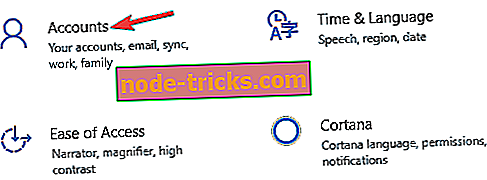
- На лівій панелі виберіть Родина та інші люди . Тепер виберіть Додати когось до цього ПК .
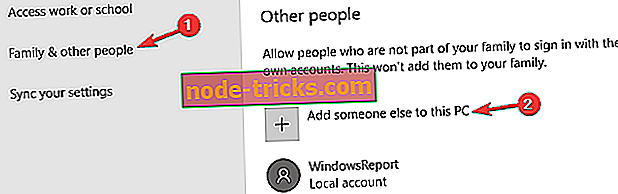
- Виберіть " Я не маю інформації про вхід цієї особи" .
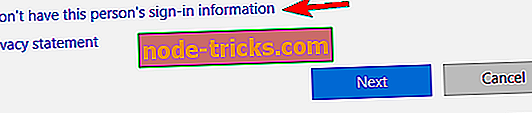
- Виберіть пункт Додати користувача без облікового запису Microsoft .
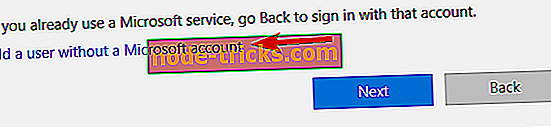
- Введіть потрібне ім'я користувача та натисніть кнопку Далі .
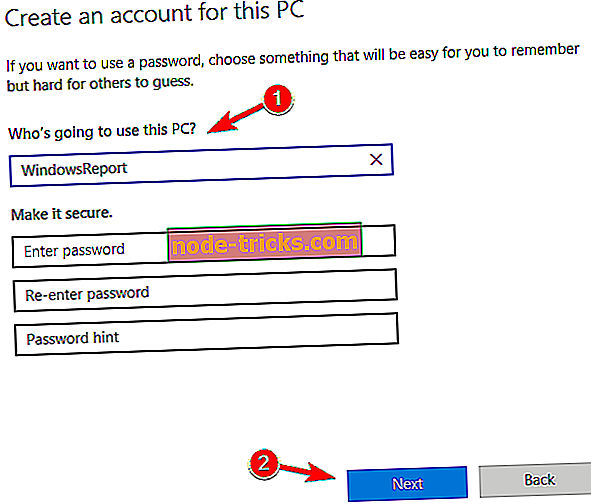
Після створення нового облікового запису користувача перейдіть до нього та перевірте, чи проблема все ще існує. Якщо ні, то вам, можливо, доведеться перенести всі ваші особисті файли зі старого облікового запису на новий і почати використовувати його замість старого.
Рішення 7 - Спробуйте використовувати безпечний режим
За словами користувачів, іноді ви можете виправити проблеми з rstrui.exe просто за допомогою безпечного режиму. Користувачі повідомили, що функція відновлення системи не працює для них, але вони могли використовувати його з безпечного режиму.
У випадку, якщо ви не знайомі, Safe Mode - це сегмент Windows 10, який працює з драйверами і настройками за замовчуванням, що робить його ідеальним для виправлення неполадок. Щоб отримати доступ до безпечного режиму, потрібно виконати наведені нижче дії.
- Відкрийте програму Налаштування та перейдіть до розділу Система та безпека .
- Перейдіть на вкладку Відновлення та в розділі Розширене завантаження виберіть Перезапустити зараз .
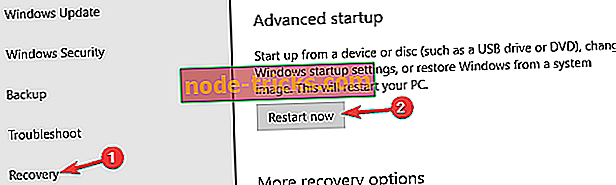
- З'явиться список параметрів. Виберіть Усунення несправностей> Додаткові параметри> Параметри автозапуску . Тепер натисніть кнопку Перезавантажити .
- Після перезавантаження комп'ютера вам буде запропоновано список опцій. Виберіть будь-яку версію безпечного режиму, натиснувши відповідну клавішу.
Після введення безпечного режиму спробуйте знову виконати відновлення системи та перевірте, чи вирішено проблему.
Якщо ви знайшли інші обхідні шляхи для виправлення помилок rstrui.exe, ви можете допомогти допомогти в цій співтоваристві, перевівши вашу виправлення в розділ коментарів нижче.